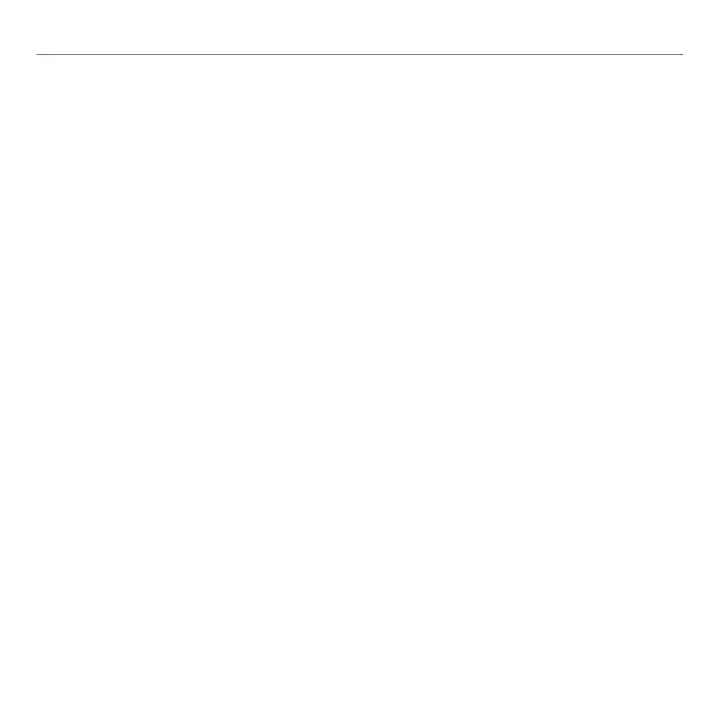78 Česká verze
Začínáme se sadou
Pomoc při instalaci
Mojesluchátkanefungujísklávesnicí.
Zkontrolujte připojení kabelu náhlavní soupravy •
a klávesnice.
Nastavení zvuku aplikace pro práci s médii •
a operační systém je třeba nastavit na
slyšitelnou úroveň.
V aplikaci a v Ovládacích panelech systému •
Windows® nebo v předvolbách systému Mac®
OS X nastavte jako aktivní zvukové zařízení
zařízení „Logitech G510 Audio Device“.
Restartuje aplikace spuštěné před zapojením •
náhlavní soupravy.
Zapojte klávesnici přímo do počítače, nikoli do •
rozbočovače USB.
KlávesytypuGnefungujísprávně.
Před naprogramováním G-kláves musí být •
nainstalován software Proler. Pokud není
software Proler nainstalován, klávesy G1–G12
se budou chovat jako klávesy F1–F12 a klávesy
G13–G18 se budou chovat jako klávesy 1–6.
Klávesy M1-M3 a MR nebudou fungovat,
dokud nebude nainstalován software Proler.
Software Logitech Proler musí být spuštěn. •
Jeho ikonu najdete na hlavním panelu systému
Windows. Pokud ikona chybí, přejděte
do nabídky Start a vyberte položku Všechny
programy/Logitech Logitech G-series Key
Proler.
Zkontrolujte, zda je spuštěn správný prol. •
Chcete-li prol ověřit, spusťte program Proler,
upravte prol, který chcete spustit, a připojte
jej ke spustitelnému souboru hry.
Plná instalace softwaru Proler je vyžadována, •
aby G-klávesy fungovaly správně.
Pokud jste provedli pouze částečnou instalaci,
přeinstalujte ji kompletní verzí softwaru Proler.
Klávesnicevůbecnefunguje.
Klávesnice musí být zapojena do plně •
výkonného portu USB. Použijete-li rozbočovač
USB, musí mít svůj vlastní zdroj napájení.
Zkuste klávesnici zapojit do jiného portu USB.•